wps这么取消隐藏
更新时间:2024-03-22 17:47:32作者:xiaoliu
wps是一款功能强大的办公软件,许多用户喜欢使用它来编辑文档、制作演示文稿等,有时候我们可能会遇到一些问题,比如隐藏了某些功能后却不知道如何取消隐藏。wps如何取消隐藏功能呢?下面就为大家详细介绍一下。

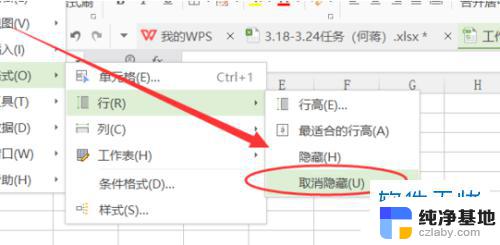
隐藏工作表
在工作表标签中选定需要隐藏的工作表。如下图所示:
如果需要选中相邻的多个工作表,您可以先选择第一个工作表然后按住Shift键单击最后一张工作表标签。
如果需要选中不相邻的多个工作表,请按住Ctrl键,逐一单击工作表标签。
如果需要选中全部工作表,请在工作表标签上单击鼠标右键,选择“选定全部工作表”。
在“开始”选项卡上,选择“工作表”下拉列表中的“隐藏与取消隐藏”。
指向“隐藏工作表”。
显示工作表
在“开始”选项卡上,选择“工作表”下拉列表中的“隐藏与取消隐藏”。
指向“取消隐藏工作表”。
在“取消隐藏”对话框中,双击需要显示的被隐藏工作表的名称。
以上是关于取消wps隐藏的全部内容,如果有出现相同情况的用户,可以按照本文的方法来解决。
- 上一篇: 笔记本电脑连接鼠标没反应
- 下一篇: 华为手机怎么在桌面显示步数
wps这么取消隐藏相关教程
-
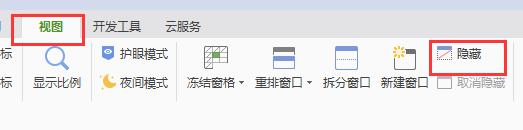 wps文档收藏后如何取消
wps文档收藏后如何取消2024-01-05
-
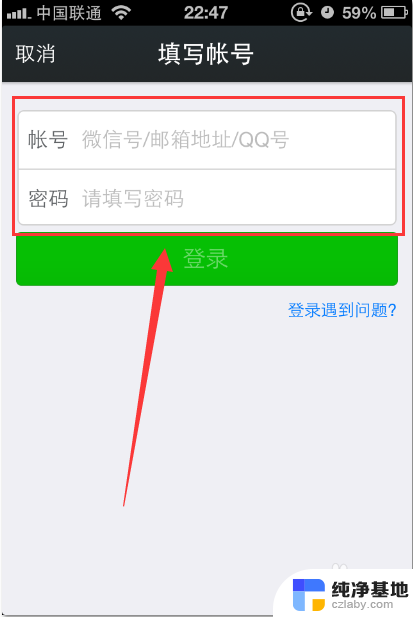 微信聊天消息怎么隐藏
微信聊天消息怎么隐藏2024-01-01
-
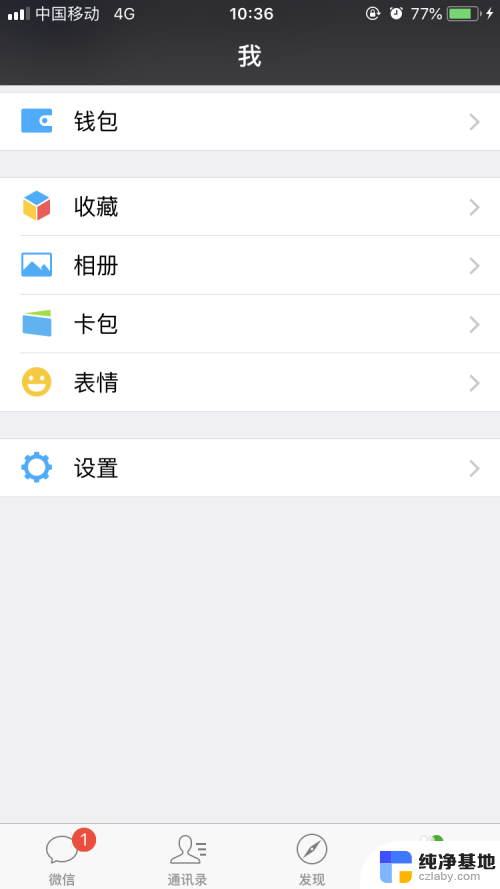 怎样把微信消息设成内容隐藏
怎样把微信消息设成内容隐藏2024-08-12
-
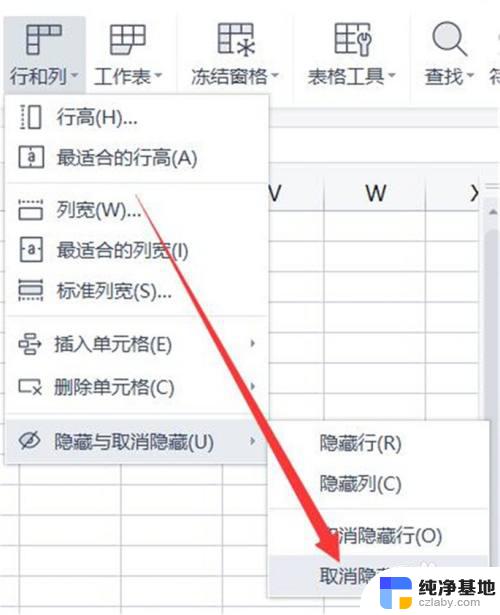 wps隐藏表格怎么恢复
wps隐藏表格怎么恢复2024-01-12
电脑教程推荐